亲爱的电脑小伙伴,你是不是也和我一样,对那烦人的Skype开机自启头疼不已?别急,今天就来手把手教你,如何彻底关闭Windows 10系统中的Skype自启,让你的电脑焕然一新,速度飞快!
一、轻松关闭Skype开机自启
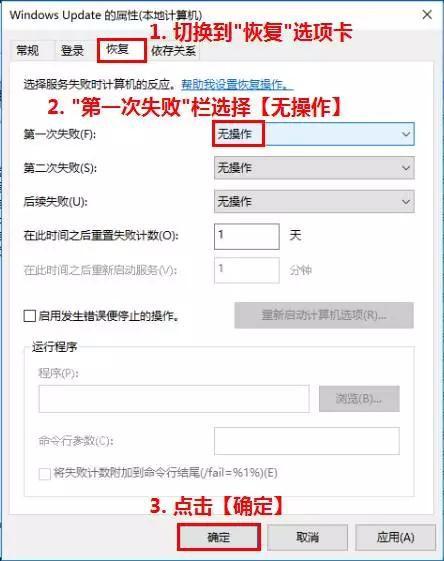
1. 打开Windows设置:按下键盘上的快捷键【winI】,就能轻松打开Windows设置啦!
2. 进入应用界面:在Windows设置中,点击【应用】,然后找到【启动】选项。
3. 找到Skype并关闭:往下拉,找到【Skype】,点击后面的开关按钮,将其关闭。这样一来,Skype就不会再开机自启啦!
二、Skype for Business的关闭方法

1. 打开Skype for Business:首先,打开你的Skype for Business软件。
2. 进入设置:点击齿轮图标,选择【工具】->【选项】。
3. 取消勾选:在弹出的选项中,找到【常规】,勾选【当Skype for Business在后台运行时显示呼叫控制】。
4. 关闭自启:在左侧选择【个人】,在【我的账户】中取消掉【当我登录到Windows时自动启动应用】和【在前台启动应用】前面的勾,然后点击【确定】。
5. 退出Skype for Business:重新找到齿轮图标,点击【文件】->【退出】。退出后,回到桌面,点击右下角的【向上按钮】,找到Skype for Business图标,右键选择退出。这样,当你再次打开电脑时,就不会再出现Skype for Business啦!
三、彻底删除Skype
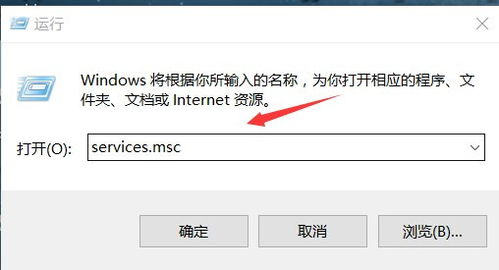
1. 禁用Skype自启动:在Skype中依次打开设置一工具一选项”,进入下一步设置,选择个性化”,然后取消选中“当我登录到Windows并在前台启动应用程序时自动启动应用程序”选项。
2. 卸载Skype:打开控制面板,找到程序和功能”窗口,选择Skype一卸载”。在最新版Windows 10的开始菜单中,右击Skype并选择卸载,也可以完成卸载。
3. 清理注册表:如果卸载之后,仍会弹出Skype的相关信息,打开注册表编辑器,点击编辑一查找”菜单命令,搜索Skype”,对找到的所有条目执行删除”操作。
4. 重启电脑:重新启动计算机,这样就可以完全删除Skype啦!
四、其他关闭Skype自启的方法
1. 使用msconfig:开始运行,输入:msconfig弹出一个对话框,点击启动项,把SKYPE前面的钩去了,确定就行了。
2. 使用360安全卫士:打开360安全卫士,进入高级工具,找到开机启动项管理,禁用Skype即可。
五、
通过以上方法,你就可以轻松关闭Windows 10系统中的Skype自启啦!让你的电脑焕然一新,速度飞快!赶快试试吧,让你的电脑告别烦恼,享受畅快的使用体验吧!
